Photoshop简单制作立体彩色炫图
我们在一些素材库中常常会看到具有立体效果的图,其实PS也可以打造出这种立体炫图……
先看一下最终效果:

Photoshop CS
制作过程:
1、新建一个文件。设置前景色为黑色,按Alt Delete键将背景填充为黑色,效果如图01所示。
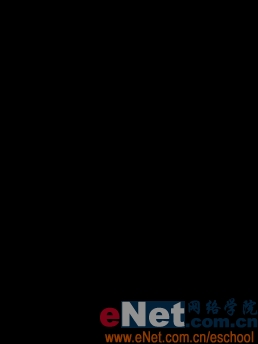
2、按X键切换前景色和背景色。新建图层1,单击工具箱中的“画笔工具”在画面中绘制粗细不同的竖条纹,效果如图02所示。

3、新建图层2,执行菜单栏中的“滤镜”“渲染”“云彩”命令,效果如图03所示。
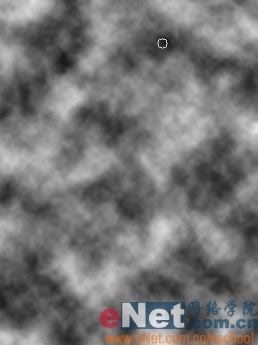
4、执行菜单栏中的“滤镜”“模糊”“高斯模糊”命令,在弹出的对话框中设置半径为18像素,如图04所示,图像效果如图05所示。

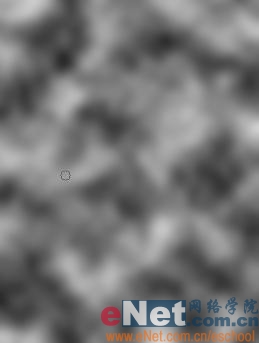
5、执行“文件”“存储为”命令,将上面的图像存储为PSD格式。
6、隐藏图层2,选择图层1,执行菜单栏中的“滤镜”“扭曲”“旋转扭曲”命令,在弹出的对话框中将角度设置为350度,如图06所示,图像效果如图07所示。


7、将前景色和背景色设置不同的颜色,新建图层3,单击工具箱中的“渐变工具”,选择线性渐变,从上到下填充渐变,图像效果如图08所示。

8、将图层3的图层混合模式设置为正片叠底,图像效果如图09所示。

9、选择图层1,单击工具箱中的魔棒工具,在窗口中单击其中一个条纹。将前景色和背景色设置渐变颜色,选择图层3,单击渐变工具,从上到下填充渐变,取消选区,图像效果如图10所示。

10、选择图层1,单击工具箱中的魔棒工具,在窗口中再选择其中一个条纹。将前景色和背景色设置渐变颜色,选择图层3,单击渐变工具,从上到下填充渐变,取消选区,图像效果如图11所示。

11、按Ctrl Shift E键合并可见图层,再按Ctrl J键复制粘贴背景图层得到背景副本图层。将前景色设置为黑色,选择背景图层,按Alt
Delete键将背景填充黑色。
12、选择背景副本图层,执行菜单栏中的“滤镜”“扭曲”“置换”命令,在弹出的对话框中设置参数,如图12所示。单击确定,在弹出的对话框中选择刚才存储的文件,图像效果如图13所示。


13、按Ctrl J键复制粘贴背景副本得到背景副本2图层,将背景副本2图层的混合模式设置为滤色,图像效果如图14所示。
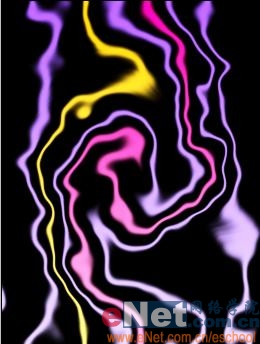
14、选择背景副本图层,执行菜单栏中的“滤镜”“风格化”“风”命令,在弹出的对话框中分别在方法中选择风,方向从左,如图15所示,图像效果如图16所示。
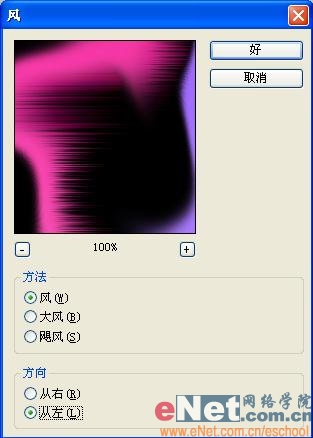

15、按Ctrl F键四次重复风滤镜,图像效果如图17所示。

16、按Ctrl键选择背景副本和背景副本2,按Ctrl T键将图像变形,最终效果如图18所示。


Heiße KI -Werkzeuge

Undresser.AI Undress
KI-gestützte App zum Erstellen realistischer Aktfotos

AI Clothes Remover
Online-KI-Tool zum Entfernen von Kleidung aus Fotos.

Undress AI Tool
Ausziehbilder kostenlos

Clothoff.io
KI-Kleiderentferner

AI Hentai Generator
Erstellen Sie kostenlos Ai Hentai.

Heißer Artikel

Heiße Werkzeuge

Notepad++7.3.1
Einfach zu bedienender und kostenloser Code-Editor

SublimeText3 chinesische Version
Chinesische Version, sehr einfach zu bedienen

Senden Sie Studio 13.0.1
Leistungsstarke integrierte PHP-Entwicklungsumgebung

Dreamweaver CS6
Visuelle Webentwicklungstools

SublimeText3 Mac-Version
Codebearbeitungssoftware auf Gottesniveau (SublimeText3)

Heiße Themen
 Benutzer stoßen auf seltene Störungen: Bei Samsung Watch-Smartwatches treten plötzlich Probleme mit dem weißen Bildschirm auf
Apr 03, 2024 am 08:13 AM
Benutzer stoßen auf seltene Störungen: Bei Samsung Watch-Smartwatches treten plötzlich Probleme mit dem weißen Bildschirm auf
Apr 03, 2024 am 08:13 AM
Möglicherweise sind Sie schon einmal auf das Problem gestoßen, dass auf dem Bildschirm Ihres Smartphones grüne Linien erscheinen. Auch wenn Sie es noch nie gesehen haben, müssen Sie entsprechende Bilder im Internet gesehen haben. Haben Sie schon einmal erlebt, dass der Bildschirm einer Smartwatch weiß wird? Am 2. April erfuhr CNMO aus ausländischen Medien, dass ein Reddit-Benutzer ein Bild auf der sozialen Plattform geteilt hatte, auf dem zu sehen war, wie der Bildschirm der Smartwatches der Samsung Watch-Serie weiß wurde. Der Benutzer schrieb: „Ich war gerade dabei, aufzuladen, und als ich zurückkam, war es so. Ich habe versucht, neu zu starten, aber der Bildschirm der Samsung Watch wurde beim Neustart immer noch weiß.“ Der Reddit-Benutzer hat das Smartwatch-spezifische Modell nicht angegeben. Dem Bild nach zu urteilen dürfte es sich jedoch um eine Samsung Watch5 handeln. Zuvor hatte sich auch ein anderer Reddit-Benutzer gemeldet
 Kann die Wallpaper-Engine von Familien gemeinsam genutzt werden?
Mar 18, 2024 pm 07:28 PM
Kann die Wallpaper-Engine von Familien gemeinsam genutzt werden?
Mar 18, 2024 pm 07:28 PM
Unterstützt Wallpaper die Familienfreigabe? Leider kann dies nicht unterstützt werden. Dennoch haben wir Lösungen. Sie können beispielsweise mit einem kleinen Konto einkaufen oder die Software und Hintergrundbilder zunächst von einem großen Konto herunterladen und dann zum kleinen Konto wechseln. Das einfache Starten der Software ist vollkommen in Ordnung. Kann Wallpaperengine mit der Familie geteilt werden? Antwort: Wallpaper unterstützt derzeit nicht die Familienfreigabefunktion. 1. Es versteht sich, dass WallpaperEngine nicht für Familienfreigabeumgebungen geeignet zu sein scheint. 2. Um dieses Problem zu lösen, wird empfohlen, den Kauf eines neuen Kontos in Betracht zu ziehen. 3. Oder laden Sie zuerst die erforderliche Software und Hintergrundbilder im Hauptkonto herunter und wechseln Sie dann zu anderen Konten. 4. Öffnen Sie einfach die Software mit einem leichten Klick und alles ist in Ordnung. 5. Sie können die Eigenschaften auf der oben genannten Webseite einsehen.
 Wie stelle ich das Hintergrundbild für den Sperrbildschirm in der Wallpaper-Engine ein? So verwenden Sie die Wallpaper-Engine
Mar 13, 2024 pm 08:07 PM
Wie stelle ich das Hintergrundbild für den Sperrbildschirm in der Wallpaper-Engine ein? So verwenden Sie die Wallpaper-Engine
Mar 13, 2024 pm 08:07 PM
WallpaperEngine ist eine Software, die häufig zum Festlegen von Desktop-Hintergrundbildern verwendet wird. Benutzer können in WallpaperEngine nach ihren Lieblingsbildern suchen, um Desktop-Hintergrundbilder zu erstellen. Sie unterstützt auch das Hinzufügen von Bildern vom Computer zu WallpaperEngine, um sie als Computer-Hintergrundbilder festzulegen. Werfen wir einen Blick darauf, wie WallpaperEngine das Hintergrundbild für den Sperrbildschirm festlegt. Tutorial zum Einstellen des Hintergrundbilds für den Sperrbildschirm von WallpaperEngine 1. Rufen Sie zuerst die Software auf, wählen Sie dann „Installiert“ aus und klicken Sie auf „Hintergrundoptionen konfigurieren“. 2. Nachdem Sie das Hintergrundbild in separaten Einstellungen ausgewählt haben, müssen Sie unten rechts auf OK klicken. 3. Klicken Sie dann oben auf die Einstellungen und Vorschau. 4. Weiter
 Gibt es beim Ansehen von Wallpaper Engine-Filmen einen Virus?
Mar 18, 2024 pm 07:28 PM
Gibt es beim Ansehen von Wallpaper Engine-Filmen einen Virus?
Mar 18, 2024 pm 07:28 PM
Benutzer können bei Verwendung von WallpaperEngine verschiedene Hintergrundbilder herunterladen und auch dynamische Hintergrundbilder verwenden. Viele Benutzer wissen nicht, ob beim Ansehen von Videos auf WallpaperEngine Viren vorhanden sind, Videodateien können jedoch nicht als Viren verwendet werden. Gibt es Viren beim Ansehen von Filmen auf WallpaperEngine? Antwort: Nein. 1. Nur Videodateien können nicht als Viren verwendet werden. 2. Stellen Sie einfach sicher, dass Sie Videos von vertrauenswürdigen Quellen herunterladen und Computersicherheitsmaßnahmen ergreifen, um das Risiko einer Virusinfektion zu vermeiden. 3. Anwendungshintergründe liegen im APK-Format vor und APK kann Trojaner enthalten. 4. WallpaperEngine selbst enthält keine Viren, aber einige Anwendungshintergründe in der Kreativwerkstatt können Viren enthalten.
 In welchem Ordner befinden sich die Hintergrundbilder der Wallpaper Engine?
Mar 19, 2024 am 08:16 AM
In welchem Ordner befinden sich die Hintergrundbilder der Wallpaper Engine?
Mar 19, 2024 am 08:16 AM
Bei der Verwendung von Hintergrundbildern können Benutzer verschiedene Hintergrundbilder herunterladen, die ihnen gefallen. Viele Benutzer wissen nicht, in welchem Ordner sich die Hintergrundbilder befinden. Die von Benutzern heruntergeladenen Hintergrundbilder werden im Inhaltsordner gespeichert. In welchem Ordner befindet sich das Hintergrundbild? Antwort: Inhaltsordner. 1. Öffnen Sie den Datei-Explorer. 2. Klicken Sie links auf „Dieser PC“. 3. Suchen Sie den Ordner „STEAM“. 4. Wählen Sie „Steamapps“. 5. Klicken Sie auf „Werkstatt“. 6. Suchen Sie den Ordner „content“.
 Kyushu Fengshen Assassin 4S Kühlertest Luftgekühlter „Assassin Master'-Stil
Mar 28, 2024 am 11:11 AM
Kyushu Fengshen Assassin 4S Kühlertest Luftgekühlter „Assassin Master'-Stil
Mar 28, 2024 am 11:11 AM
Apropos ASSASSIN: Ich glaube, die Spieler werden in „Assassin’s Creed“ definitiv an die Meisterassassinen denken. Sie sind nicht nur geschickt, sondern haben auch das Credo, „sich der Dunkelheit zu widmen und dem Licht zu dienen“. bekanntes Haushaltsgehäuse/Stromversorgung/Kühlung Die luftgekühlten Flaggschiff-Heizkörper der ASSASSIN-Serie der Gerätemarke DeepCool stimmen überein. Vor kurzem wurde das neueste Produkt dieser Serie, ASSASSIN4S, auf den Markt gebracht: „Assassin in Suit, Advanced“ bietet fortgeschrittenen Spielern ein neues Luftkühlungserlebnis. Das Erscheinungsbild ist voller Details. Die Außenseite ist mit einer würfelförmigen Verkleidung versehen, die in den Farben Weiß und Schwarz erhältlich ist Farben, um verschiedene Farben zu treffen
 Verbraucht die Wallpaper-Engine viel Strom?
Mar 18, 2024 pm 08:30 PM
Verbraucht die Wallpaper-Engine viel Strom?
Mar 18, 2024 pm 08:30 PM
Benutzer können ihre Computerhintergründe ändern, wenn sie WallpaperEngine verwenden. Viele Benutzer wissen nicht, dass WallpaperEngine viel Strom verbraucht als statische Hintergrundbilder. Verbraucht Wallpaperengine viel Strom? Antwort: Nicht viel. 1. Dynamische Hintergrundbilder verbrauchen etwas mehr Strom als statische Hintergrundbilder, aber nicht viel. 2. Durch die Aktivierung des dynamischen Hintergrundbilds erhöht sich der Stromverbrauch des Computers und es verringert sich die Speichernutzung geringfügig. 3. Benutzer müssen sich keine Sorgen über den hohen Stromverbrauch dynamischer Hintergrundbilder machen.
 Exquisite Licht- und Schattenkunst im Frühling, Haqu H2 ist die kostengünstige Wahl
Apr 17, 2024 pm 05:07 PM
Exquisite Licht- und Schattenkunst im Frühling, Haqu H2 ist die kostengünstige Wahl
Apr 17, 2024 pm 05:07 PM
Mit der Ankunft des Frühlings erwacht alles zum Leben und alles ist voller Lebenskraft und Vitalität. Wie können Sie Ihrem Zuhause in dieser schönen Jahreszeit einen Hauch von Farbe verleihen? Der Haqu H2-Projektor ist mit seinem exquisiten Design und seiner hervorragenden Kosteneffizienz in diesem Frühling zu einer unverzichtbaren Schönheit geworden. Dieser H2-Projektor ist kompakt und dennoch stilvoll. Ob auf dem Fernsehschrank im Wohnzimmer oder neben dem Nachttisch im Schlafzimmer platziert, es kann zu einer wunderschönen Landschaft werden. Sein Gehäuse besteht aus einer milchig-weißen, matten Textur, die dem Projektor nicht nur ein fortschrittlicheres Aussehen verleiht, sondern auch den Tragekomfort erhöht. Das beigefarbene Material mit Lederstruktur verleiht dem Gesamtbild einen Hauch von Wärme und Eleganz. Diese Kombination aus Farben und Materialien entspricht nicht nur dem ästhetischen Trend moderner Häuser, sondern lässt sich auch integrieren






